O Windows 7 é o mais novo sistema operacional desenvolvido pela Microsoft.
|
|
|
- Isabel Raminhos de Oliveira
- 6 Há anos
- Visualizações:
Transcrição
1 Microsoft Windows 7 O Windows 7 é o mais novo sistema operacional desenvolvido pela Microsoft. Visualmente o Windows 7 é semelhante ao seu antecessor, o Windows Vista, porém a interface é muito mais rica e intuitiva, tornando a experiência individual um verdadeiro prazer. Esse sentido se traduz na facilidade de localizar seus aplicativos e arquivos. Hoje encontramos ícones tridimensionais, agrupamento de aplicativos na barra de tarefas, design moderno e visualizações dinâmicas que permitem localizar de forma fácil, rápida e atraente os programas ou documentos abertos. É Sistema Operacional multitarefa e para múltiplos usuários. O novo sistema operacional da Microsoft trouxe, além dos recursos do Windows 7, muitos recursos que tornam a utilização do computador mais amigável. Algumas características não mudam, inclusive porque os elementos que constroem a interface são os mesmos. VERSÕES DO WINDOWS 7 Foram desenvolvidas muitas versões do Windows 7 para que atendam às diversas características de plataformas computacionais e necessidades tecnológicas diferentes e existentes no mercado (residencial e corporativo). Windows 7 Starter: Projetado especificamente para ajudar mais as pessoas em mercados de tecnologia em desenvolvimento a aprender habilidades valiosas com computador e a atingir novas oportunidades. Ideal para netbooks. Windows 7 Home Premium: É ideal para residências com necessidades básicas de computação como , navegação na Internet e compartilhamento/visualização de fotos, músicas e vídeos. Windows 7 Professional: É a edição para aqueles que preferem trabalhar tanto no ambiente doméstico quanto no ambiente de trabalho. Com todos os recursos do Windows Home Premium, ele ainda permite trabalhar com funcionalidades como Modo Windows XP para executar aplicativos mais antigos que se executam normalmente no Windows XP e possui backup automático para os seus dados. Windows 7 Ultimate: É a escolha certa para quem quer ter tudo. Alterne facilmente entre os mundos de produtividade e experimente a edição mais completa do Windows 7. Além das funcionalidades do Windows Home Premium e do Windows Professional, o Ultimate tem os recursos de economia de energia, segurança como BitLocker e BitLocker To Go, recursos de mobilidade como Direct Access que funciona integrado a uma rede com Windows Server 2008 R2. ÁREA DE TRABALHO A Área de trabalho é composta pela maior parte de sua tela, em que ficam dispostos alguns ícones. Uma das novidades do Windows 7 é a interface mais limpa, com menos ícones e maior ênfase às imagens do plano de fundo da tela. Com isso você desfruta uma área de trabalho suave. A barra de tarefas que fica na parte inferior também sofreu mudanças significativas.
2 LIXEIRA A Área de trabalho do Windows 7 é bem colorida e possui apenas um ícone: o da Lixeira. Na Lixeira ficam armazenados os arquivos que são apagados pelo usuário, ou intencionalmente ou acidentalmente. Mas eles podem ser recuperados, por isso ela possui a ilustração do símbolo da reciclagem. Como padrão, na instalação do Windows, será colocado na área de trabalho apenas o ícone Lixeira, porém, você poderá inserir quantos ícones desejar. BARRA DE TAREFAS É uma área de suma importância para a utilização do Windows 7, pois no botão Iniciar ficam os principais comandos e recursos do Windows. A Barra de tarefas tem ainda a importante função de avisar quais são os aplicativos em uso, pois é mostrado um retângulo pequeno com a descrição do(s) aplicativo(s) que está(ão) ativo(s) no momento, mesmo que algumas estejam minimizadas ou ocultas sob outra janela, permitindo assim, alternar entre estas janelas ou entre programas com rapidez e facilidade. Podemos alternar entre as janelas abertas com a sequência de teclas ALT+TAB (FLIP) permitindo escolher qual janela, ou programa deseja manipular, ALT+ESC que alterna entre as janelas abertas sequencialmente e Tecla Windows (WINKEY) + TAB (FLIP 3D) abre o Windows Aero (FLIP3D).
3 A barra de tarefas também possui o menu Iniciar, barra de inicialização rápida e a área de notificação, onde você verá o relógio. Outros ícones na área de notificação podem ser exibidos temporariamente, mostrando o status das atividades em andamento. Por exemplo, o ícone da impressora é exibido quando um arquivo é enviado para a impressora e desaparece quando a impressão termina. Você também verá um lembrete na área de notificação quando novas atualizações do Windows estiverem disponíveis para download no site da Microsoft. O Windows 7 mantém a barra de tarefas organizada consolidando os botões quando há muitos acumulados. Por exemplo, os botões que representam arquivos de um mesmo programa são agrupados automaticamente em um único botão. Clicar no botão permite que você selecione um determinado arquivo do programa. Outra característica muito interessante é a pré-visualização das janelas ao passar a seta do mouse sobre os botões na barra de tarefas. BOTÃO INICIAR Está no mesmo local do menu Iniciar, encontrado na Barra de tarefas, o qual, quando clicado, apresenta a listagem de comandos existentes. O botão Iniciar é o principal elemento da Barra de Tarefas. Ele dá acesso ao Menu Iniciar, de onde se podem acessar outros menus que, por sua vez, acionam programas do Windows. Ao ser acionado, o botão Iniciar mostra um menu vertical com várias opções. Alguns comandos do menu Iniciar têm uma seta para a direita, significando que há opções adicionais disponíveis em um menu secundário. Se você posicionar o ponteiro sobre um item com uma seta, será exibido outro menu.
4 O botão Iniciar é a maneira mais fácil de iniciar um programa que estiver instalado no computador, ou fazer alterações nas configurações do computador, localizar um arquivo, abrir um documento. É apresentado em duas colunas. A coluna da esquerda apresenta atalhos para os programas instalados e para os programas abertos recentemente. Na coluna da direita o menu personalizado apresentam atalhos para as principais pastas do usuário como Documentos, Imagens, Músicas e Jogos. A sequência de teclas para ativar o Botão Iniciar é CTRL+ESC ou a Tecla do Windows (WINKEY). As opções existentes no botão Iniciar estão dispostas no lado esquerdo do menu e no direito. À esquerda você encontra os aplicativos ou recursos colocados na sua máquina. Algumas opções que poderão estar no botão Iniciar: Todos os Programas: Exibe uma lista completa com todos os programas do Windows 7 e aplicativos instalados em seu computador. Lupa: A Lupa amplia partes diferentes da tela. Esse recurso é útil para a exibição de partes difíceis de ver. Windows Fax e Scan: Permite que se receba ou emita fax, além de escanear um documento. Visualizador XPS: Visualizador dos arquivos criados em formato XPS (XML Paper Specification). Calculadora: Aplicativo calculadora que auxilia na criação de contas simples. Paint: Aplicativo para edição de imagens, além de permitir criá-las. Conexão de Área de Trabalho Remota: Aplicativo que possibilita a conexão com outros computadores remotamente, desde que se obedeçam às permissões. Notas Autoadesivas: São lembretes que ficam pendurados na Área de trabalho do Windows. Conectar a um Projetor: Aplicativo que permite a conexão facilitada a um projetor para exibição da tela em ambientes apropriados, tais como auditórios, salas de reunião, salas de treinamento etc.
5 Ponto de Partida: Central de tarefas em que são oferecidos recursos que facilitam o uso do Windows, tais como Backup de arquivos, personalizar o Windows, conexão à internet, entre outros. Windows Live Messenger: Aplicativo que permite a conversa com outras pessoas em tempo real, no modo texto. RELÓGIO Está na área de notificação, encontrado na parte inferior direita, o qual, quando clicado, apresenta a listagem de comandos existentes, como modificação de data e hora. O relógio é o principal elemento de controle de certificados do computador. Ele regula o acesso à internet e permite ao antivírus atualizar automaticamente. O relógio desatualizado deixa o computador vulnerável à entrada de vírus. DESLIGANDO SEU COMPUTADOR Quando você termina de usar o computador, é importante desligá-lo corretamente não apenas para economizar energia, mas também para garantir que os dados sejam salvos e para ajudar a manter seu computador mais seguro. E o melhor de tudo: o computador iniciará rapidamente na próxima vez que você quiser utilizá-lo. Desligamento: O novo conjunto de comandos permite Desligar o computador, Bloquear o computador, Fazer Logoff, Trocar Usuário, Reiniciar, Suspender ou Hibernar. Para desligar o computador, clique no botão Iniciar e, em seguida, clique no botão para ligar/desligar no canto inferior direito do menu Iniciar. Normalmente, o botão Ligar/desligar tem a seguinte aparência: Suspender: Quando você clica neste botão, o computador entra em modo de suspensão. O Windows salva automaticamente seu trabalho, o monitor é desativado e o ruído da ventoinha do computador para. Geralmente, uma luz na parte externa do gabinete do computador pisca ou fica amarela para indicar que o computador está em suspensão. Todo o processo leva apenas alguns segundos. Como o Windows salva seu trabalho, não há necessidade de fechar os programas e arquivos antes de colocar o computador em suspensão. Na próxima vez que você ligar o computador (e inserir sua senha, se necessário), a aparência da tela será exatamente igual a quando você desligou o computador. Para acordar o computador, pressione o botão para ligar/desligar no gabinete do computador. Como você não tem de esperar o Windows iniciar, o computador acorda em segundos e você pode voltar ao trabalho quase imediatamente.
6 PLANO DE FUNDO Todos nós temos uma foto preferida, não é mesmo? Qual é a sua? Aquela que está no portaretratos da sua mesa de trabalho ou de estudos? Com o Windows, você pode exibir suas fotos favoritas como plano de fundo da área de trabalho de seu computador. Além de fotos, o plano de fundo pode ser uma imagem ou um desenho, que deixa o ambiente de trabalho do Windows mais bonito cu até mesmo personalizado, ou seja, do jeito que você gosta. Quando vai a alguma loja ou escritório, você já deve ter notado que algum monitor exibe fotos de família ou mesmo belas paisagens, não é mesmo? Os planos de fundo da área de trabalho do Windows, também são conhecidos como papéis de parede. Hoje em dia existem vários sites especializados em disponibilizar papéis de parede, com os mais variados temas: carros, animais, anjos, etc. No Windows 7 o plano de fundo pode ser aplicado como temas, passando de tempo em tempo as imagens na tela, estes temas podem ser baixados da internet, a página de download é encontrada na página de personalização na área de trabalho no link OBTER MAIS TEMAS ONLINE. ÍCONES Representação gráfica de um arquivo, pasta ou programa. Você pode adicionar ícones na área de trabalho, assim como pode excluir. Alguns ícones são padrões do Windows: Computador, Painel de Controle, Rede, Lixeira e a Pasta do usuário. Os ícones de atalho são identificados pela pequena seta no canto inferior esquerdo da imagem. Eles permitem que você acesse programas, arquivos, pastas, unidades de disco, páginas da web, impressoras e outros computadores. Os ícones de atalho oferecem links para os programas ou arquivos que eles representam. Você pode adicioná-los e excluí-los sem afetar os programas ou arquivos atuais. Para selecionar ícones aleatórios, pressione a tecla CTRL e clique nos ícones desejados. Quando você instala programas em seu computador, alguns deles automaticamente criam um ícone de atalho na área de trabalho. Veja a seguir alguns exemplos de ícones: CorelDRAW X3 Adobe PhotoShop CS3 Autodesk AutoCAD 2010 Internet Explorer Windows Live Messenger
7 Cada ícone contém o nome, do programa ou pasta, correspondente. Este nome pode ser modificado conforme a necessidade, para modificar o nome do Ícone, utilizamos o recurso renomear. Botão direito encima do ícone renomear ou selecione o ícone e aperte o botão F2. TRABALHANDO COM JANELAS Mesmo que o conteúdo de cada janela seja diferente, todas as janelas têm algumas coisas em comum. A maioria das janelas possuem as mesmas partes básicas Barra de Título: Está localizada na parte superior de uma janela, sendo colorida em azul, na instalação padrão, Apresenta o nome do programa em uso e/ou nome do documento atualmente aberto. Permite que o usuário movimente a janela para um outro local da tela, ou seja, o usuário posiciona o mouse sobre a Barra de Título, pressiona e segura o botão esquerdo do mouse e arrasta a janela para outra posição, fazendo com que todo o conteúdo sofra também um deslocamento. 2 - Barra de Menus: Ao longo da parte superior de toda as janelas há uma Barra de Menu que relaciona todos os menus disponíveis. Um menu consiste em uma lista de comandos que executam tarefas. A maioria dos programas possui um menu Arquivo, um menu Editar e um menu Ajuda, além de outros, exclusivos do próprio programa. 3 Botão Minimizar: Permite ocultar a janela, deixando-a visível somente como um botão na barra de tarefas.obs: Não fecha a janela. 4 Botão Maximizar: Ao clicar neste botão, a janela ocupa a tela inteira do monitor. Com a janela maximizada, este botão se transforme no botão Restaurar Tamanho. Botão Restaurar Tamanho: Este botão também está localizado no meio dos 3 botões, porém só é apresentado se a janela estiver maximizada, portanto o botão Restaurar se alterna com o botão de Maximizar dependendo de como a respectiva janela esteja apresentada. Pressionar o botão "Restaurar" faz com que a janela de aplicativo retorne ao seu tamanho anterior. 5 Botão Fechar: Como o próprio nome diz, este botão é utilizado para fechar a janela do programa. 6 Barras de rolagem: Permite rolar o conteúdo da janela para cima, para baixo e para os lados, para ver informações que estão fora de visão no momento.
8 WINDOWS EXPLORER No computador, para que tudo fique organizado, existe o Windows Explorer. Ele é um programa que já vem instalado com o Windows e pode ser aberto através do Botão Iniciar ou do seu ícone na barra de tarefas. Este é um dos principais utilitários encontrados no Windows 7. Permite ao usuário enxergar de forma interessante a divisão organizada do disco (em pastas e arquivos), criar outras pastas, movê-las, copiá-las e até mesmo apagá-las. Com relação aos arquivos, permite protegê-los, copiá-los e movê-los entre pastas e/ou unidades de disco, inclusive apagá-los e também renomeá-los. Em suma, é este o programa que disponibiliza ao usuário a possibilidade de gerenciar todos os seus dados gravados. O Windows 7 é totalmente voltado para tarefas e usuários, portanto o que você enxerga são os arquivos do usuário que está ligado. Eventualmente, se efetuar a troca de usuários e abrir o Windows Explorer, ele mostrará primeiramente os arquivos desse novo usuário e assim sucessivamente. Os arquivos são muito importantes e, portanto merecem uma atenção especial. Não podem estar espalhados pelo computador, precisam ser guardados em locais específicos, chamado pastas. Uma das novidades do Windows 7 são as Bibliotecas. Por padrão já consta uma na qual você pode armazenar todos os seus arquivos e documentos pessoais/trabalho, bem como arquivos de músicas, imagens e vídeos. Também é possível criar outra biblioteca para que você organize da forma como desejar. O Windows Explorer está dividido em várias partes. A porção da esquerda mostra a sua biblioteca, que pode incluir seus arquivos, suas músicas, filmes e imagens; há também o ícone Favoritos para visualizar seus sites preferidos, a área de trabalho, sua rede doméstica ou de trabalho e o Computador. À direita do Windows Explorer você pode observar os arquivos existentes na pasta explorada. Você pode criar livremente as pastas. O Windows 7 utiliza a Biblioteca como padrão para armazenar seus dados. Isso permite maior organização e facilita a localização. Ainda assim, por exemplo, dentro da pasta Documentos é possível criar pastas para organizar suas informações. A vantagem de poder criar uma pasta é exatamente ter os trabalhos organizados e divididos por assunto, como se fossem gavetas de um armário. Ao abrir o Windows Explorer o novo sistema de BIBLIOTECAS permite acesso rápido as principais pastas do usuário.
9 Veja a seguir uma explicação sobre as partes da janela do Windows Explorer. Botões Minimizar, Maximizar e Fechar: servem, respectivamente, para reduzir a janela a um botão na barra de tarefas, para fazer com que a janela ocupe a tela toda e para fechar o programa. Botões Avançar e Voltar: o botão Voltar serve para que volte à pasta anterior, ou seja, a pasta que você acessou antes da atual. O botão Avançar passa para a pasta seguinte. Barra de endereço: é o local onde você digita o endereço da pasta ou do arquivo desejado. Enquanto você digita, o botão Ir para é exibido. Ao localizar a pasta ou o arquivo desejado, basta clicar sobre este botão. Caixa de Pesquisa: utilizando esta caixa, você poderá procurar rapidamente por qualquer arquivo ou pasta que esteja no computador. Você verá mais detalhes sobre ela no próximo tópico.
10 Barra de Ferramentas: exibe várias opções, de acordo com os itens que são acessados no painel de navegação. Você verá como utilizá-la a seguir, ainda neste tópico. Painel de navegação: Como o próprio nome diz, através dele você navega pela área de trabalho, pelas bibliotecas, pelo disco rígido do computador e pela rede, caso o computador esteja conectado a alguma. No painel de navegação, os itens são divididos em categorias: Favoritos, Bibliotecas, Computador e Rede. Favoritos: Permite que você acesse os itens da Área de trabalho, os arquivos que foram baixados da Internet (pasta Downloads) e todos os locais que você acessou recentemente, no seu computador ou na rede. Bibliotecas: Uma biblioteca se parece muito com uma pasta, mas não armazena arquivos. Em vez disso, uma biblioteca aponta para os locais em que seus arquivos estão armazenados e mostra todos como uma só coleção. Computador: Exibe o disco rígido do computador (Disco Local C:). Se houver mais de um disco ou se um disco estiver particionado, o Windows Explorer irá exibi-la com a letra seguinte (Disco Local D:). O item Computador também exibe a unidade de CD ou DVD, caso haja alguma. Rede: Se o seu computador estiver conectado a uma rede, este item fará parte do painel de navegação e irá exibir todos os computadores que fazem parte da rede. Painel direito: Exibe todas as opções referentes aos itens que estão no painel de navegação.
11 ARQUIVOS E PASTAS Agora, você aprenderá mais sobre os arquivos e as pastas. Como você já sabe, cada arquivo possui um nome que o identifica, facilitando o trabalho do usuário. Cada um também tem seu formato. Por exemplo, existem arquivos do Bloco de notas, do Paint, do WordPad e assim por diante. De modo que um arquivo criado pelo Bloco de notas não pode ser aberto pelo Paint, pois o formato desse arquivo é texto, e o Painel reconhece arquivos de imagens. Podemos identificar o formato de um arquivo observando o seu ícone, que é igual ao ícone do aplicativo que o criou. Vendo os ícones, você pode ver como é fácil distinguir qual é o formato de cada arquivo. Primeiro por causa do seu ícone, e segundo porque seus nomes facilitam a identificação. Portanto, ao salvar arquivos, dê-lhes nomes pequenos e fáceis de identificá-los, relacionados ao assunto do seu conteúdo. Outra coisa importante que deve ser lembrada é que dois arquivos do mesmo formato não podem ter o mesmo nome no mesmo local, ou seja, na mesma pasta. Agora, caso um arquivo seja do formato texto e o outro formato de desenho, esse problema não ocorre.
12 O sistema operacional reconhece o formato de um arquivo pela sua extensão. Como o próprio nome diz, ela é uma extensão do nome do próprio arquivo. Seria como se fosse o sobrenome, para saber de que família ele pertence (família das imagens, dos textos, das músicas etc). Todo arquivo possui uma extensão (quase sempre formada por três letras), e ela vem depois de seu nome. Por padrão, o Windows oculta todas as extensões dos arquivos, mostrando apenas o nome dele, mas é a partir delas que o sistema sabe qual aplicativo deverá abrir o arquivo solicitado. O nome do arquivo é separado de sua extensão por um ponto (.). Extensão oculta Extensão oculta Receita Receita.txt Observação - Note que a extensão dos arquivos do Bloco de notas é "txt". É por esse motivo que podemos dar o mesmo nome a arquivos com extensões diferentes na mesma pasta. Pois o sistema percebe que eles não pertencem ao mesmo formato. O tipo de um arquivo pode ter mais de uma extensão. É o caso dos arquivos de imagem. A diferença está na qualidade dos formatos, na quantidade de espaço em disco que o arquivo ocupa e em quais aplicativos ele pode ser aberto. Além dessas extensões, existe também outro tipo de arquivo que é essencial para o funcionamento de todo o sistema operacional. São os arquivos executáveis. Os arquivos executáveis possuem a extensão EXE. Eles são os arquivos principais dos aplicativos no Windows. Todo aplicativo possui um arquivo com a extensão EXE, que é o responsável pela execução do mesmo (por isso o nome executável). Vamos pegar como exemplo a calculadora. Na verdade, a calculadora propriamente dita é o arquivo calc.exc, que fica localizado em uma das pastas internas do Windows. Portanto, o atalho da calculadora, que fica no grupo Acessórios, do menu Iniciar, direciona diretamente para esse arquivo. Sem os atalhos, precisaríamos abrir os aplicativos sempre pelo seu arquivo executável, tornando o trabalho muito complicado, pois cada aplicativo fica instalado em uma pasta diferente no sistema operacional.
13 LIVE ICONS (MODOS DE EXIBIÇÃO) Os ícones ao vivo no Windows 7 são um grande melhoramento em relação aos ícones tradicionais. Nas aplicações que tenham esta funcionalidade disponível, os Live Icons fornecem-lhe uma pré-visualização em miniatura do conteúdo de cada arquivo, em vez de uma representação genérica da aplicação que está associada ao arquivo. Conseguirá ver pré-visualização dos arquivos - incluindo as primeiras páginas dos seus documentos, as suas fotos e mesmo as capas dos álbuns das músicas que têm gravadas no computador sem ter que abrir qualquer desses arquivos. Painel de Visualização De forma a oferecer-lhe uma maneira ainda mais completa de pré-visualizar os conteúdos dos documentos sem ter que os abrir, os Exploradores como o Explorador de Documentos, Explorador de Música e o Explorador de Imagens oferecem-lhe um Painel de Visualização opcional. Nas aplicações que disponibilizem esta funcionalidade poderá navegar por pré-visualizações legíveis de vários documentos ou antever alguns segundos do conteúdo de arquivos de mídia. Para isso basta clicar no botão Mostrar Painel de Pré-Visualização que fica na Barra de Ferramentas.
14 APLICATIVOS DE WINDOWS 7 O Windows 7 inclui muitos programas e acessórios úteis. São ferramentas para edição de texto, criação de imagens, jogos, ferramentas para melhorar o desempenho do computador, calculadora e etc. Se fôssemos analisar cada acessório que temos, encontraríamos várias aplicações, mas vamos citar as mais usadas e importantes. A pasta Acessórios é acessível dando se um clique no botão Iniciar na Barra de tarefas, escolhendo a opção Todos os Programas e no submenu, que aparece, escolha Acessórios. BLOCO DE NOTAS Aplicativo de edição de textos (não oferece nenhum recurso de formatação) usado para criar ou modificar arquivos de texto. Utilizado normalmente para editar arquivos que podem ser usados pelo sistema da sua máquina. O Bloco de Notas serve para criar ou editar arquivos de texto que não exijam formatação e não ultrapassem 64KB. Ele cria arquivos com extensões.ini,.sys e.bat, pois abre e salva texto somente no formato ASCII (somente texto).
15 WORD PAD Editor de texto com formatação do Windows. Pode conter imagens, tabelas e outros objetos. A formatação é limitada se comparado com o Word. A extensão padrão gerada pelo Word Pad é a RTF. Lembre-se que por meio do programa Word Pad podemos salvar um arquivo com a extensão DOC entre outras. PAINT Editor simples de imagens do Windows. A extensão padrão é a BMP. Permite manipular arquivos de imagens com as extensões: JPG ou JPEG, GIF, TIFF, PNG, ICO entre outras.
16 CALCULADORA Pode ser exibida de quatro maneiras: padrão, científica, programador e estatística.
17 WINDOWS LIVE MOVIE MAKER Editor de vídeos. Permite a criação e edição de vídeos. Permite inserir narrações, músicas, legendas, etc... Possui vários efeitos de transição para unir cortes ou cenas do vídeo. A extensão padrão gerada pelo Movie Maker é a MSWMM se desejar salvar o projeto ou WMV se desejar salvar o vídeo. PAINEL DE CONTROLE O Painel de controle fornece um conjunto de ferramentas administrativas com finalidades especiais que podem ser usadas para configurar o Windows, aplicativos e ambiente de serviços. O Painel de controle inclui itens padrão que podem ser usados para tarefas comuns (por exemplo, Vídeo, Sistemas, Teclado, Mouse e Adicionar hardware). Os aplicativos e os serviços instalados pelo usuário também podem inserir ícones no Painel de controle. Existem três opções de modo de exibição para o Painel de controle: O modo de exibição Categoria, Ícones grandes e Ícones pequenos. A JANELA Botões Minimizar, Maximizar e Fechar: Servem, respectivamente, para reduzir a janela a um botão barra de tarefas, para fazer com que a janela ocupe a tela toda e para fechar o programa. Botões Avançar e Voltar: O botão Voltar serve par que volte à categoria anterior, ou seja, a categoria que você acessou antes da atual. O botão Avançar passa para a categoria seguinte. Barra de endereço: É o local onde você digita o endereço da categoria ou item desejado. Enquanto você digita, o botão é exibido.
18 Caixa de Pesquisa: Através desta caixa, você poderá procurar rapidamente por qualquer item do Painel de Controle. MODO DE EXIBIÇÃO CATEGORIA O modo de exibição Categoria exibe os ícones do Painel de controle de acordo com o tipo de tarefa que o usuário desejar executar. Sistema e Segurança: Exibe uma série de recursos para manutenção e segurança de seu computador, tais como: Central de Ações, Firewall do Windows, Sistema, Windows Update, Opções de energia, Backup e Restauração etc. Rede e Internet: Exibe o status e as tarefas de rede, tais como: Central de Rede e Compartilhamento, Grupos Doméstico e Opções da Internet. Hardware e Sons: Exibe várias opções para você adicionar novos Hardwares e Gerenciar os dispositivos de Áudio e Vídeo em geral. Programas: Nesta opção você pode gerenciar todos os programas em seu computador, podendo desinstalar e restaurar os programas instalados. Contas de Usuários e Segurança familiar: Permite gerenciar os usuários do computador, determinando se o usuário poderá executar algumas tarefas ou não. Uma conta de usuário é o conjunto de informações que diz ao Windows quais arquivos e pastas o usuário poderá acessar, quais alterações poderá efetuar no computador e quais são suas preferências pessoais. Cada pessoa acessa sua conta com um nome de usuário e uma senha. Há três tipos principais de contas: Administrador: Criada quando o Windows é instalado, Ele lhe dá acesso completo ao computador. Usuário padrão: Permite que você execute tarefas comuns e trabalhe com seus próprios arquivos. Convidado: Destina-se às pessoas que precisam de acesso temporário ao computador.
19 Controle dos Pais Ajuda a controla o modo como as crianças usam o computador. Por exemplo, você pode definir limites para a quantidade de horas que seus filhos podem usar o computador, os jogos que podem jogar e os programas que podem executar. Aparência e Personalização: Nesta opção você pode controlar toda a aparência de seu computador, o modo como sua tela será exibida. Poderá alterar o tema, o Plano de fundo da Área de trabalho, ajustar a Resolução da tela etc. Relógio, Idioma e Região: Nesta opção você poderá alterar a Data e hora, Fuso horário e muitos outros. Facilidade de Acesso: Permite que o Windows sugira configurações, poderá Otimizar a exibição visual, Alterar configuração do mouse etc. MODOS DE EXIBIÇÃO ÍCONES PEQUENOS E ÍCONES GRANDES Os modos de exibições Ícones grandes e Ícones pequenos exibem os ícones do Painel de controle em um modo de exibição que é familiar aos usuários de versões anteriores do Windows 7. ÍCONES GRANDES
20 NOVIDADES DO WINDOWS 7 Ajustar O recurso Ajustar permite o redimensionamento rápido e simétrico das janelas abertas, basta arrastar a janela para as bordas pré-definidas e o sistema a ajustará às grades. Aero Peek Exclusivo das versões Home Premium, Professional e Ultimate, o Aero Peek permite que o usuário visualize as janelas que ficam ocultadas pela janela principal. Nova Barra de Tarefas A barra de tarefas do Windows 7 conta com uma grande atualização gráfica. Agora o usuário pode ter uma prévia do que está sendo rodado, apenas passando o mouse sobre o item minimizado. Aero Shake Área de trabalho bagunçada? Muitas janelas abertas? Basta selecionar a janela deseja, clicar na barra de títulos e sacudir. Todas as outras janelas serão minimizadas automaticamente. Jumplist Esse novo recurso permite a criação de listas de atalhos para acesso mais dinâmico aos documentos, sites e programas usados com mais frequência. Além da atualização automática, é possível fixar os atalhos favoritos, para que não sejam trocados. Planos de fundo A cada versão do Windows, a Microsoft prepara novas imagens para papéis de parede, com o Windows 7 não poderia ser diferente. E ainda há uma novidade, o novo sistema operacional permite a configuração de apresentação de slides para planos de fundo, trocando as imagens automaticamente.
21 Alternância de Tarefas A barra de alternância de tarefas do Windows 7 foi reformulada e agora é interativa. Permite a fixação de ícones em determinado local, a reorganização de ícones para facilitar o acesso e também a visualização de miniaturas na própria barra. Grupos Domésticos Para facilitar o compartilhamento de arquivos e impressoras na rede doméstica, a Microsoft criou o recurso dos grupos domésticos. Uma vez criado o grupo, torna-se muito mais ágil e simples o compartilhamento de músicas, vídeos, documentos e fotos entre computadores. Permite também a proteção por senhas e o controle do conteúdo compartilhado. Gadgets Diferentemente do Windows Vista, que prendia as gadgets na barra lateral do sistema. O Windows 7 permite que o usuário redimensione, arraste e deixe as gadgets onde quiser, não dependendo de grades determinadas. Gerenciador de Jogos O gerenciador de jogos do Windows 7 permite a conexão com feeds de atualizações e novas aplicações da Microsoft, registra vitórias, derrotas e outras estatísticas. O novo sistema operacional conta ainda com a volta de três jogos online do Windows XP, Damas, Espadas e Gamão, todos reformulados e redesenhados. Windows Media Center O novo Windows Media Center tem compatibilidade com mais formatos de áudio e vídeo, além do suporte a TVs online de várias qualidades, incluindo HD. Também conta com um serviço de busca mais dinâmico nas bibliotecas locais, o TurboScroll. Windows Backup Além do já conhecido Ponto de Restauração, o Windows 7 vem também com o Windows Backup, que permite a restauração de documentos e arquivos pessoais, não somente os programas e configurações. Windows Touch Uma das inovações mais esperadas do novo OS da Microsoft, a compatibilidade total com a tecnologia do toque na tela, o que inclui o acesso a pastas, redimensionamento de janelas e a interação com aplicativos. Redes sem fio Os usuários do Windows Vista sofriam com a interface pouco intuitiva do assistente para conexão de redes sem fio. No Windows 7 isso acabou, o sistema simples permite o acesso e a conexão às redes com poucos cliques. Tablet Para quem não gosta de teclado e mouse, o Windows 7 vem com muito mais compatibilidade com a tecnologia Tablet. Conta com reconhecimento de manuscrito e de fórmulas matemáticas, digitalizando-as. Modo XP Para compatibilidade com programas corporativos de pequenas e médias empresas, o novo sistema operacional conta com suporte ao modo Windows XP, que pode ser baixado no site da Microsoft. Windows Defender Livre-se de spywares, malwares, adwares e outras pragas virtuais com o Windows Defender do Windows 7, agora mais limpo e mais simples de ser configurado e usado.
22 Windows Firewall Para proteção contra crackers e programas mal-intencionados, o Firewall do Windows. Agora com configuração de perfis alternáveis, muito útil para uso da rede em ambientes variados, como shoppings com Wi-Fi pública ou conexões residências. Notas Autoadesivas As notas autoadesivas servem para colar lembretes na área de trabalho. Podem ser digitadas ou manuscritas, caso o computador possua Tablet ou tela sensível ao toque. Central de Ações Chega de balões de alerta do Windows atrapalhando os aplicativos. O Windows 7 conta com a central de ações, recurso configurável que permite a escolha do que pode ou não pode interferir no sistema durante as aplicações. Novo Paint e nova Calculadora O Paint e a Calculadora do Windows 7 foram todos reformulados. No Paint novas paletas de ferramentas, novos pincéis e novas formas pré-definidas e na Calculadora os novos modos de exibição, padrão, científica, programador e estatística. Flip 3D Flip 3D é um feature padrão do Windows Vista que ficou muito funcional também no Windows 7. No Windows 7 ele ficou com realismo para cada janela e melhorou no reconhecimento de screens atualizadas. Novo menu Iniciar Comando de voz (inglês) Leitura nativa de Blu-Ray e HD DVD Conceito de Bibliotecas (Libraries), como no Windows Media Player, integrado ao Windows Explorer Arquitetura modular, como no Windows Server 2008 Faixas (ribbons) nos programas incluídos com o Windows (Paint e WordPad, por exemplo), como no Office Aceleradores no Internet Explorer 8 Aperfeiçoamento no uso da placa de vídeo e memória RAM UAC personalizável Melhor desempenho Gerenciador de Credenciais Boot otimizado e suporte a boot de VHDs (HDs Virtuais) Instalação do sistema em VHDs
23 GADGETS Os Gadgets colocam informação e diversão, como notícias, fotos, jogos e as fases da Lua diretamente na sua área de trabalho. No Windows Vista, os gadgets foram agrupados na Barra Lateral. O Windows 7 os liberta na tela, onde é possível movê-los e redimensioná-los como você preferir. Arraste um gadget para perto da borda da tela ou outro gadget e observe como ele se ajusta direitinho no lugar, para um visual melhor. Janelas abertas no caminho dos seus gadgets? Use o Peek para que eles reapareçam instantaneamente. Criação / Edição F5 INFORMÁTICA LTDA f5informatica.com.br
Introdução a Tecnologia da Informação
 Introdução a Tecnologia da Informação Informática Básica Sistema Operacional Prof. Jonatas Bastos Sistema Operacional p Principal software do computador; p Viabiliza o funcionamento do hardware do computador
Introdução a Tecnologia da Informação Informática Básica Sistema Operacional Prof. Jonatas Bastos Sistema Operacional p Principal software do computador; p Viabiliza o funcionamento do hardware do computador
TABELAS COMPARATIVAS WINDOWS XP x WINDOWS SEVEN
 PROF. André Alencar Informática 1 TABELAS COMPARATIVAS WINDOWS XP x WINDOWS SEVEN WINDOWS XP WINDOWS SEVEN CONCEITOS BÁSICOS Sistema de 32 bits em português e 64 bits apenas em Sistema de 32 e 64 bits
PROF. André Alencar Informática 1 TABELAS COMPARATIVAS WINDOWS XP x WINDOWS SEVEN WINDOWS XP WINDOWS SEVEN CONCEITOS BÁSICOS Sistema de 32 bits em português e 64 bits apenas em Sistema de 32 e 64 bits
7. ÁREA DE TRABALHO (DESKTOP)
 7. ÁREA DE TRABALHO (DESKTOP) 7.1 ÍCONES Representação gráfica de um arquivo, pasta ou programa. Você pode adicionar ícones na área de trabalho, assim como pode excluir. Alguns ícones são padrões do Windows:
7. ÁREA DE TRABALHO (DESKTOP) 7.1 ÍCONES Representação gráfica de um arquivo, pasta ou programa. Você pode adicionar ícones na área de trabalho, assim como pode excluir. Alguns ícones são padrões do Windows:
5. SISTEMA OPERACIONAL WINDOWS 7 (SEVEN)
 5. SISTEMA OPERACIONAL WINDOWS 7 (SEVEN) Sistema Operacional multitarefa e múltiplos usuários. O novo sistema operacional da Microsoft trouxe, além dos recursos do Windows Seven, muitos recursos que tornam
5. SISTEMA OPERACIONAL WINDOWS 7 (SEVEN) Sistema Operacional multitarefa e múltiplos usuários. O novo sistema operacional da Microsoft trouxe, além dos recursos do Windows Seven, muitos recursos que tornam
Windows 8 Plano de Aula 24 Aulas (Aulas de 1 Hora)
 5235 - Windows 8 Plano de Aula 24 Aulas (Aulas de 1 Hora) Aula 1 Capítulo 1 - Introdução ao Windows 8 1.1. Novidades da Versão.........21 1.2. Tela de Bloqueio.........21 1.2.1. Personalizar a Tela de
5235 - Windows 8 Plano de Aula 24 Aulas (Aulas de 1 Hora) Aula 1 Capítulo 1 - Introdução ao Windows 8 1.1. Novidades da Versão.........21 1.2. Tela de Bloqueio.........21 1.2.1. Personalizar a Tela de
SISTEMAS OPERACIONAIS
 SISTEMAS OPERACIONAIS Conceitos Básicos Sistema Operacional: Um Sistema Operacional é um programa que atua como intermediário entre o usuário e o hardware de um computador. O Propósito do SO é fornecer
SISTEMAS OPERACIONAIS Conceitos Básicos Sistema Operacional: Um Sistema Operacional é um programa que atua como intermediário entre o usuário e o hardware de um computador. O Propósito do SO é fornecer
Windows 10 Plano de Aula 24 Aulas (Aulas de 1 Hora)
 6259 - Windows 10 Plano de Aula 24 Aulas (Aulas de 1 Hora) Aula 1 1.1. O que há de Novo......... 22 1.2. Edições do Windows 10...... 23 1.3. Ambiente da Área de Trabalho do Windows 10...... 24 1.3.1. Menu
6259 - Windows 10 Plano de Aula 24 Aulas (Aulas de 1 Hora) Aula 1 1.1. O que há de Novo......... 22 1.2. Edições do Windows 10...... 23 1.3. Ambiente da Área de Trabalho do Windows 10...... 24 1.3.1. Menu
Informática Material de Apoio Professor Érico Araújo.
 WINDOWS 7 PAINEL DE CONTROLE Painel de Controle é uma ferramenta na qual podemos ajustar todas as configurações do sistema operacional Windows 7. No painel de controle encontramos vários ícones, cada qual
WINDOWS 7 PAINEL DE CONTROLE Painel de Controle é uma ferramenta na qual podemos ajustar todas as configurações do sistema operacional Windows 7. No painel de controle encontramos vários ícones, cada qual
Plano de Aula - Windows 10 - cód Horas/Aula
 Plano de Aula - Windows 10 - cód. 6259 24 Horas/Aula Aula 1 Capítulo 1 - Introdução ao Windows 10 Aula 2 Continuação do Capítulo 1 - Introdução ao Windows 10 Aula 3 Continuação do Capítulo 1 - Introdução
Plano de Aula - Windows 10 - cód. 6259 24 Horas/Aula Aula 1 Capítulo 1 - Introdução ao Windows 10 Aula 2 Continuação do Capítulo 1 - Introdução ao Windows 10 Aula 3 Continuação do Capítulo 1 - Introdução
WINDOWS 7 PAINEL DE CONTROLE
 WINDOWS 7 PAINEL DE CONTROLE Painel de Controle é uma ferramenta na qual podemos ajustar todas as configurações do sistema operacional Windows 7. No painel de controle encontramos vários ícones, cada qual
WINDOWS 7 PAINEL DE CONTROLE Painel de Controle é uma ferramenta na qual podemos ajustar todas as configurações do sistema operacional Windows 7. No painel de controle encontramos vários ícones, cada qual
Windows 10 (2ª Edição) Plano de Aula - 24 Aulas (Aulas de 1 Hora)
 7181 - Windows 10 (2ª Edição) Plano de Aula - 24 Aulas (Aulas de 1 Hora) Aula 1 1.1.O que há de Novo?...24 1.2.Edições do Windows 10...25 1.3.Ambiente da Área de Trabalho do Windows 10...26 1.3.1.Menu
7181 - Windows 10 (2ª Edição) Plano de Aula - 24 Aulas (Aulas de 1 Hora) Aula 1 1.1.O que há de Novo?...24 1.2.Edições do Windows 10...25 1.3.Ambiente da Área de Trabalho do Windows 10...26 1.3.1.Menu
Informática. Comparando Windows XP e Windows 7. Professor Márcio Hunecke.
 Informática Comparando Windows XP e Windows 7 Professor Márcio Hunecke www.acasadoconcurseiro.com.br Informática COMPARANDO WINDOWS XP E WINDOWS 7 Edições O Windows XP, assim como o Windows 7, possui
Informática Comparando Windows XP e Windows 7 Professor Márcio Hunecke www.acasadoconcurseiro.com.br Informática COMPARANDO WINDOWS XP E WINDOWS 7 Edições O Windows XP, assim como o Windows 7, possui
5. SISTEMA OPERACIONAL WINDOWS 7 (SEVEN)
 5. SISTEMA OPERACIONAL WINDOWS 7 (SEVEN) Sistema Operacional multitarefa e múltiplos usuários. O novo sistema operacional da Microsoft trouxe, além dos recursos do Windows Seven, muitos recursos que tornam
5. SISTEMA OPERACIONAL WINDOWS 7 (SEVEN) Sistema Operacional multitarefa e múltiplos usuários. O novo sistema operacional da Microsoft trouxe, além dos recursos do Windows Seven, muitos recursos que tornam
PROJETO INCLUSÃO DIGITAL MODULO DE APOIO WINDOWS
 PROJETO INCLUSÃO DIGITAL MODULO DE APOIO WINDOWS Centros de Referência em Assistência Social (CRAS) 1 Aula 1 Computador e suas partes Hardware É a parte física do computador, ou seja, o conjunto de dispositivos
PROJETO INCLUSÃO DIGITAL MODULO DE APOIO WINDOWS Centros de Referência em Assistência Social (CRAS) 1 Aula 1 Computador e suas partes Hardware É a parte física do computador, ou seja, o conjunto de dispositivos
SISTEMA OPERACIONAL. 1) Multitarefa Controla mais de uma tarefa ao mesmo tempo. (Windows)
 SISTEMA OPERACIONAL SISTEMA OPERACIONAL Para funcionar todo o computador precisa ter um sistema operacional instalado. Ele permanece presente até que o computador seja desligado. Principais exemplos de
SISTEMA OPERACIONAL SISTEMA OPERACIONAL Para funcionar todo o computador precisa ter um sistema operacional instalado. Ele permanece presente até que o computador seja desligado. Principais exemplos de
Informática Prof. Rodrigo Schaeffer
 Técnico Judiciário Área Administrativa Informática Prof. Rodrigo Schaeffer Informática Professor Rodrigo Schaeffer www.acasadoconcurseiro.com.br Edital INFORMÁTICA: Sistemas operacionais: Windows XP/7.
Técnico Judiciário Área Administrativa Informática Prof. Rodrigo Schaeffer Informática Professor Rodrigo Schaeffer www.acasadoconcurseiro.com.br Edital INFORMÁTICA: Sistemas operacionais: Windows XP/7.
Informática para Concursos
 Informática para Concursos Professor: Thiago Waltz Ferramentas Multimídia a) Ferramentas Multimídia Multimídia: Multimídia é a combinação, controlada por computador, de pelo menos um tipo de mídia estática
Informática para Concursos Professor: Thiago Waltz Ferramentas Multimídia a) Ferramentas Multimídia Multimídia: Multimídia é a combinação, controlada por computador, de pelo menos um tipo de mídia estática
CARACTERÍSTICAS. é a mais recente versão do sistema operacional da Microsoft.
 WINDOWS 10 CARACTERÍSTICAS WINDOWS 10 é a mais recente versão do sistema operacional da Microsoft. É Multiplataforma! Vários tipos de dispositivos! O Download pode ser instalado em PCs e dispositivos móveis
WINDOWS 10 CARACTERÍSTICAS WINDOWS 10 é a mais recente versão do sistema operacional da Microsoft. É Multiplataforma! Vários tipos de dispositivos! O Download pode ser instalado em PCs e dispositivos móveis
Windows - Definição. Windows (pronuncia-se úindôus) é um sistema operacional.
 Windows SISTEMA OPERACIONAL Programa que faz comunicação entre o hardware e os demais softwares. Exemplo: Dos, Windows É o Software principal, controla e gerencia o computador traduzindo suas instruções
Windows SISTEMA OPERACIONAL Programa que faz comunicação entre o hardware e os demais softwares. Exemplo: Dos, Windows É o Software principal, controla e gerencia o computador traduzindo suas instruções
Sumário. 1 Introdução ao Windows 8 1
 Introdução ao Windows 8... xvii Recursos do Windows 8 por edição... xvii Requisitos mínimos do sistema... xix Qual é a diferença do Windows 7?...xx Qual edição do Windows 8 devo comprar?... xxii Vamos
Introdução ao Windows 8... xvii Recursos do Windows 8 por edição... xvii Requisitos mínimos do sistema... xix Qual é a diferença do Windows 7?...xx Qual edição do Windows 8 devo comprar?... xxii Vamos
Xubuntu O Xubuntu é um derivado da distribuição Ubuntu GNU/Linux que utiliza o ambiente Xfce que, utilizando menos recursos de sistema,
 Xubuntu 14.04 O Xubuntu é um derivado da distribuição Ubuntu GNU/Linux que utiliza o ambiente Xfce que, utilizando menos recursos de sistema, funciona melhor com computadores mais antigos. É pensado para
Xubuntu 14.04 O Xubuntu é um derivado da distribuição Ubuntu GNU/Linux que utiliza o ambiente Xfce que, utilizando menos recursos de sistema, funciona melhor com computadores mais antigos. É pensado para
Windows 7 Plano de Aula 24 Aulas (Aulas de 1 Hora)
 3556 - Windows 7 Plano de Aula 24 Aulas (Aulas de 1 Hora) Aula 1 Capítulo 1 - Introdução ao Windows 7 1.1. Windows Aero...... 24 1.2. O Ambiente de Trabalho do Windows 7......... 24 1.2.1. Área de Trabalho......
3556 - Windows 7 Plano de Aula 24 Aulas (Aulas de 1 Hora) Aula 1 Capítulo 1 - Introdução ao Windows 7 1.1. Windows Aero...... 24 1.2. O Ambiente de Trabalho do Windows 7......... 24 1.2.1. Área de Trabalho......
Este material foi preparado para auxiliar você no decorrer do curso. É um referencial teórico que deve ser consultado aula após aula.
 Apresentação Este material foi preparado para auxiliar você no decorrer do curso. É um referencial teórico que deve ser consultado aula após aula. Você também precisa, paralelamente à leitura do mesmo,
Apresentação Este material foi preparado para auxiliar você no decorrer do curso. É um referencial teórico que deve ser consultado aula após aula. Você também precisa, paralelamente à leitura do mesmo,
Windows 10 Prof. Rodrigo Schaeffer
 Assistente Técnico Administrativo Windows 10 Prof. Rodrigo Schaeffer Informática WINDOWS 10 SISTEMA OPERACIONAL Software para gerenciar os recursos do sistema e funcionar como interface entre o computador
Assistente Técnico Administrativo Windows 10 Prof. Rodrigo Schaeffer Informática WINDOWS 10 SISTEMA OPERACIONAL Software para gerenciar os recursos do sistema e funcionar como interface entre o computador
Informática. Comparando Windows Vista com 7. Professor Márcio Hunecke.
 Informática Comparando Windows Vista com 7 Professor Márcio Hunecke www.acasadoconcurseiro.com.br Informática COMPARANDO WINDOWS VISTA COM WINDOWS 7 Edições O Windows Vista foi lançado em janeiro de 2007
Informática Comparando Windows Vista com 7 Professor Márcio Hunecke www.acasadoconcurseiro.com.br Informática COMPARANDO WINDOWS VISTA COM WINDOWS 7 Edições O Windows Vista foi lançado em janeiro de 2007
WINDOWS. O que é o Windows?
 WINDOWS O que é o Windows? O que é um sistema operacional? É o primeiro sistema que você entra em contato ao ligar o seu computador, seu tablet ou smartphone. O sistema operacional é responsável por controlar
WINDOWS O que é o Windows? O que é um sistema operacional? É o primeiro sistema que você entra em contato ao ligar o seu computador, seu tablet ou smartphone. O sistema operacional é responsável por controlar
Questionário de revisão para AV1 de Informática Aplicada Valor 1,0 ponto - Deverá ser entregue no dia da prova.
 Questionário de revisão para AV1 de Informática Aplicada Valor 1,0 ponto - Deverá ser entregue no dia da prova. 1) Observe os seguintes procedimentos para copiar um arquivo de uma pasta para outra pasta
Questionário de revisão para AV1 de Informática Aplicada Valor 1,0 ponto - Deverá ser entregue no dia da prova. 1) Observe os seguintes procedimentos para copiar um arquivo de uma pasta para outra pasta
1. Introdução O que é Microsoft PowerPoint Recursos de PowerPoint. Introdução
 1. Introdução 1.1. O que é Microsoft PowerPoint 2007 Microsoft Office PowerPoint 2007 é um software de apresentação gráfica produzido pela Microsoft Corporation para o sistema operacional Microsoft Windows.
1. Introdução 1.1. O que é Microsoft PowerPoint 2007 Microsoft Office PowerPoint 2007 é um software de apresentação gráfica produzido pela Microsoft Corporation para o sistema operacional Microsoft Windows.
NOÇÕES DE INFORMÁTICA ALISSON CLEITON MÓDULO II
 NOÇÕES DE INFORMÁTICA ALISSON CLEITON MÓDULO II 1. Sistemas operacionais, a exemplo do Windows, possuem funções e características que os distinguem de outros tips de software. As opções a seguir apresentam
NOÇÕES DE INFORMÁTICA ALISSON CLEITON MÓDULO II 1. Sistemas operacionais, a exemplo do Windows, possuem funções e características que os distinguem de outros tips de software. As opções a seguir apresentam
Plano de Aula - Windows 7 - cód Horas/Aula
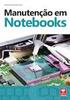 Plano de Aula - Windows 7 - cód.3556 24 Horas/Aula Aula 1 Capítulo 1 - Introdução ao Windows 7 Aula 2 Continuação do Capítulo 1 - Introdução ao Windows 7 1.1. Windows Aero... 24 1.2. O Ambiente de Trabalho
Plano de Aula - Windows 7 - cód.3556 24 Horas/Aula Aula 1 Capítulo 1 - Introdução ao Windows 7 Aula 2 Continuação do Capítulo 1 - Introdução ao Windows 7 1.1. Windows Aero... 24 1.2. O Ambiente de Trabalho
Caros Alunos, Boa Sorte! Prof.Carlos Silva Diretor do PROLINFO
 Caros Alunos, O compromisso com a educação de todos que compõem a sociedade reflete a prática fiel e cotidiana do exercício da cidadania. Nós, que fazemos a Universidade de Pernambuco, buscamos, em nosso
Caros Alunos, O compromisso com a educação de todos que compõem a sociedade reflete a prática fiel e cotidiana do exercício da cidadania. Nós, que fazemos a Universidade de Pernambuco, buscamos, em nosso
O Windows 7 é um sistema operacional desenvolvido pela Microsoft.
 Introdução ao Microsoft Windows 7 O Windows 7 é um sistema operacional desenvolvido pela Microsoft. Visualmente o Windows 7 possui uma interface muito intuitiva, facilitando a experiência individual do
Introdução ao Microsoft Windows 7 O Windows 7 é um sistema operacional desenvolvido pela Microsoft. Visualmente o Windows 7 possui uma interface muito intuitiva, facilitando a experiência individual do
Introdução à Informática. Professor: Francisco Ary
 Professor: Francisco Ary O que vimos na ultima aula: O que é Software? parte lógica de um sistema computacional; sequência de instruções interpretada e executada por um computador(processador); Principais
Professor: Francisco Ary O que vimos na ultima aula: O que é Software? parte lógica de um sistema computacional; sequência de instruções interpretada e executada por um computador(processador); Principais
Vejamos agora as ferramentas mais utilizadas para criação de imagens:
 Vejamos agora as ferramentas mais utilizadas para criação de imagens: Lápis: Apenas mantenha pressionado o botão do mouse sobre a área em branco, e arraste para desenhar. Pincel: Tem a mesma função do
Vejamos agora as ferramentas mais utilizadas para criação de imagens: Lápis: Apenas mantenha pressionado o botão do mouse sobre a área em branco, e arraste para desenhar. Pincel: Tem a mesma função do
SERVIÇO PÚBLICO MUNICIPAL SECRETARIA MUNICIPAL DE EDUCAÇÃO, CULTURA, ESPORTE, TURISMO E LAZER UNIDADE ESCOLAR
 SERVIÇO PÚBLICO MUNICIPAL SECRETARIA MUNICIPAL DE EDUCAÇÃO, CULTURA, ESPORTE, TURISMO E LAZER UNIDADE ESCOLAR RESUMO Com este primeiro módulo o aluno deverá: # Compreender o conceito de soft livre e proprietário;
SERVIÇO PÚBLICO MUNICIPAL SECRETARIA MUNICIPAL DE EDUCAÇÃO, CULTURA, ESPORTE, TURISMO E LAZER UNIDADE ESCOLAR RESUMO Com este primeiro módulo o aluno deverá: # Compreender o conceito de soft livre e proprietário;
UTILIZANDO O PAINEL DE CONTROLE
 UTILIZANDO O PAINEL DE CONTROLE No Painel de Controle existem diversas opções que permitem alterar as configurações do computador, periféricos e programas. Neste curso, veremos as utilizadas por usuários
UTILIZANDO O PAINEL DE CONTROLE No Painel de Controle existem diversas opções que permitem alterar as configurações do computador, periféricos e programas. Neste curso, veremos as utilizadas por usuários
PROCESSAMENTO DE DADOS
 PROCESSAMENTO DE DADOS Professor: Leandro Crescencio E-mail: leandromc@inf.ufsm.br http://www.inf.ufsm.br/~leandromc Colégio Politécnico 1 Processamento de Dados Consiste em uma série de atividades ordenadamente
PROCESSAMENTO DE DADOS Professor: Leandro Crescencio E-mail: leandromc@inf.ufsm.br http://www.inf.ufsm.br/~leandromc Colégio Politécnico 1 Processamento de Dados Consiste em uma série de atividades ordenadamente
9. ARQUIVOS E PASTAS 9.1 O QUE SÃO ARQUIVOS E PASTAS?
 9. ARQUIVOS E PASTAS 9.1 O QUE SÃO ARQUIVOS E PASTAS? Um arquivo é muito parecido com um documento digitado que você poderia encontrar na mesa de alguém ou em um arquivo convencional. É um item que contém
9. ARQUIVOS E PASTAS 9.1 O QUE SÃO ARQUIVOS E PASTAS? Um arquivo é muito parecido com um documento digitado que você poderia encontrar na mesa de alguém ou em um arquivo convencional. É um item que contém
MANUAL. ecosistemas.net.br
 MANUAL A Eco.Suite possui uma interface simples e de fácil utilização Com a Eco.Suite você trabalha de forma colaborativa, simples e objetiva, em uma única tela. Acesso ao Eco.Suite Tela Principal Após
MANUAL A Eco.Suite possui uma interface simples e de fácil utilização Com a Eco.Suite você trabalha de forma colaborativa, simples e objetiva, em uma única tela. Acesso ao Eco.Suite Tela Principal Após
Introdução à Informática. Professor: Francisco Ary
 Professor: Francisco Ary O que vimos na ultima aula: O que é Software? parte lógica de um sistema computacional; sequência de instruções interpretada e executada por um computador(processador); Principais
Professor: Francisco Ary O que vimos na ultima aula: O que é Software? parte lógica de um sistema computacional; sequência de instruções interpretada e executada por um computador(processador); Principais
WINDOWS XP Prof. Renato Mafra
 Na coluna da esquerda, fica a lista dos programas usados mais recentemente. Todos os programas - Nele você encontra os ícones de todos os programas instalados assim como as ferramentas de administração
Na coluna da esquerda, fica a lista dos programas usados mais recentemente. Todos os programas - Nele você encontra os ícones de todos os programas instalados assim como as ferramentas de administração
Os arquivos podem conter qualquer tipo de informação: Texto Sons (Músicas) Imagens (Fotos, etc.) Vídeos E podem ser Programas de Computador
 1. IDENTIFICANDO ARQUIVOS E PASTAS Arquivos Nos computadores todos os dados estão codificados (guardados/gravados) dentro de arquivos. O tempo todo criamos, alteramos e usamos arquivos no computador. Os
1. IDENTIFICANDO ARQUIVOS E PASTAS Arquivos Nos computadores todos os dados estão codificados (guardados/gravados) dentro de arquivos. O tempo todo criamos, alteramos e usamos arquivos no computador. Os
INFORMÁTICA APLICADA AULA 05 WINDOWS XP
 UNIVERSIDADE FEDERAL RURAL DO SEMI-ÁRIDO CURSO: Bacharelado em Ciências e Tecnologia INFORMÁTICA APLICADA AULA 05 WINDOWS XP Profª Danielle Casillo SUMÁRIO Painel de Controle 2 PAINEL DE CONTROLE Fornece
UNIVERSIDADE FEDERAL RURAL DO SEMI-ÁRIDO CURSO: Bacharelado em Ciências e Tecnologia INFORMÁTICA APLICADA AULA 05 WINDOWS XP Profª Danielle Casillo SUMÁRIO Painel de Controle 2 PAINEL DE CONTROLE Fornece
Alterando Configurações do Windows
 Alterando Configurações do Windows Novo no Windows 7? Mesmo que ele tenha muito em comum com a versão do Windows que você usava antes, você ainda pode precisar de uma ajuda para fazer tudo direitinho.
Alterando Configurações do Windows Novo no Windows 7? Mesmo que ele tenha muito em comum com a versão do Windows que você usava antes, você ainda pode precisar de uma ajuda para fazer tudo direitinho.
1. Introdução a Microsoft Word
 1. Introdução a Microsoft Word Introdução a Microsoft Word Microsoft Office Word 2007 1 é um processador de textos concebido especificamente para o ambiente operacional Windows. O Microsoft Office Word
1. Introdução a Microsoft Word Introdução a Microsoft Word Microsoft Office Word 2007 1 é um processador de textos concebido especificamente para o ambiente operacional Windows. O Microsoft Office Word
QUESTÕES DE INFORMÁTICA WINDOWS 7 CESPE/UNB
 Professor André Alencar INFORMÁTICA 1 QUESTÕES DE INFORMÁTICA WINDOWS 7 CESPE/UNB ASSEMBLEIA LEGISLATIVA ESPIRITO SANTO NÍVEL SUPERIOR 1. Considerando o uso, as características e os recursos do sistema
Professor André Alencar INFORMÁTICA 1 QUESTÕES DE INFORMÁTICA WINDOWS 7 CESPE/UNB ASSEMBLEIA LEGISLATIVA ESPIRITO SANTO NÍVEL SUPERIOR 1. Considerando o uso, as características e os recursos do sistema
Instituto Federal do Rio Grande do Norte IFRN Caicó Curso de Informática Básica INFORMÁTICA BÁSICA CONCEITOS BÁSICOS
 Instituto Federal do Rio Grande do Norte IFRN Caicó Curso de Informática Básica INFORMÁTICA BÁSICA CONCEITOS BÁSICOS WINDOWS 7 Área de Trabalho Desktop (Área de trabalho) Ícones Menu iniciar Barra de tarefas
Instituto Federal do Rio Grande do Norte IFRN Caicó Curso de Informática Básica INFORMÁTICA BÁSICA CONCEITOS BÁSICOS WINDOWS 7 Área de Trabalho Desktop (Área de trabalho) Ícones Menu iniciar Barra de tarefas
O Windows 7 é um sistema operacional desenvolvido pela Microsoft.
 Introdução ao Microsoft Windows 7 O Windows 7 é um sistema operacional desenvolvido pela Microsoft. Visualmente o Windows 7 possui uma interface muito intuitiva, facilitando a experiência individual do
Introdução ao Microsoft Windows 7 O Windows 7 é um sistema operacional desenvolvido pela Microsoft. Visualmente o Windows 7 possui uma interface muito intuitiva, facilitando a experiência individual do
MICROSOFT WINDOWS XP
 MICROSOFT WINDOWS XP ÍNDICE CAPÍTULO 1 HISTÓRIA DO COMPUTADOR...7 O COMPUTADOR...8 CAPÍTULO 2 O WINDOWS...12 UTILIZANDO O MOUSE E O TECLADO...15 CAPÍTULO 3 ÁREA DE TRABALHO DO WINDOWS...20 BARRA DE TAREFAS...21
MICROSOFT WINDOWS XP ÍNDICE CAPÍTULO 1 HISTÓRIA DO COMPUTADOR...7 O COMPUTADOR...8 CAPÍTULO 2 O WINDOWS...12 UTILIZANDO O MOUSE E O TECLADO...15 CAPÍTULO 3 ÁREA DE TRABALHO DO WINDOWS...20 BARRA DE TAREFAS...21
Uma pasta é pouco mais que um contêiner no qual é possível armazenar arquivos. Se
 9. ARQUIVOS E PASTAS 9.1 O QUE SÃO ARQUIVOS E PASTAS? Um arquivo é muito parecido com um documento digitado que você poderia encontrar na mesa de alguém ou em um arquivo convencional. É um item que contém
9. ARQUIVOS E PASTAS 9.1 O QUE SÃO ARQUIVOS E PASTAS? Um arquivo é muito parecido com um documento digitado que você poderia encontrar na mesa de alguém ou em um arquivo convencional. É um item que contém
Email: professorclebermarques@hotmail.com Atualizada em 29/01/2010. 1
 1- Software: É o elemento lógico (não palpável) do sistema computacional. 1.1- Classificação do Software: 1. Básico = fundamental para o processamento. Ex: Sistema Operacional. 2. Aplicativo = auxilia
1- Software: É o elemento lógico (não palpável) do sistema computacional. 1.1- Classificação do Software: 1. Básico = fundamental para o processamento. Ex: Sistema Operacional. 2. Aplicativo = auxilia
A CASA DO SIMULADO DESAFIO QUESTÕES MINISSIMULADO 14/360
 1 DEMAIS SIMULADOS NO LINK ABAIXO CLIQUE AQUI REDE SOCIAL SIMULADO 14/360 INFORMÁTICA INSTRUÇÕES TEMPO: 30 MINUTOS MODALIDADE: CERTO OU ERRADO 30 QUESTÕES CURTA NOSSA PÁGINA MATERIAL LIVRE Este material
1 DEMAIS SIMULADOS NO LINK ABAIXO CLIQUE AQUI REDE SOCIAL SIMULADO 14/360 INFORMÁTICA INSTRUÇÕES TEMPO: 30 MINUTOS MODALIDADE: CERTO OU ERRADO 30 QUESTÕES CURTA NOSSA PÁGINA MATERIAL LIVRE Este material
Windows Vista Plano de Aula - 16 Aulas (Aulas de 1 Hora)
 2874 - Windows Vista Plano de Aula - 16 Aulas (Aulas de 1 Hora) Aula 1 Capítulo 1 - Introdução ao Windows Vista 1.1. Windows Aero... 24 1.2. O Ambiente de Trabalho do Windows Vista...... 24 1.2.1. Área
2874 - Windows Vista Plano de Aula - 16 Aulas (Aulas de 1 Hora) Aula 1 Capítulo 1 - Introdução ao Windows Vista 1.1. Windows Aero... 24 1.2. O Ambiente de Trabalho do Windows Vista...... 24 1.2.1. Área
1. Introdução ao Windows Seven
 Introdução ao Windows Seven 1. Introdução ao Windows Seven O Microsoft Windows Seven foi projetado para melhorar drasticamente a experiência de computação de todos os tipos de usuários de computadores,
Introdução ao Windows Seven 1. Introdução ao Windows Seven O Microsoft Windows Seven foi projetado para melhorar drasticamente a experiência de computação de todos os tipos de usuários de computadores,
Migrando para o Access 2010
 Neste guia Microsoft O Microsoft Access 2010 está com visual bem diferente, por isso, criamos este guia para ajudar você a minimizar a curva de aprendizado. Leia-o para saber mais sobre as principais partes
Neste guia Microsoft O Microsoft Access 2010 está com visual bem diferente, por isso, criamos este guia para ajudar você a minimizar a curva de aprendizado. Leia-o para saber mais sobre as principais partes
Personalizando o seu PC
 Novo no Windows 7? Mesmo que ele tenha muito em comum com a versão do Windows que você usava antes, você ainda pode precisar de uma ajuda para fazer tudo direitinho. Este guia contém muitas informações
Novo no Windows 7? Mesmo que ele tenha muito em comum com a versão do Windows que você usava antes, você ainda pode precisar de uma ajuda para fazer tudo direitinho. Este guia contém muitas informações
Informática - Windows 7
 Informática - Windows 7 Prof. Julio Pimentel - E-mail. julio@profpimentel.com.br 1. O atalho de teclado para alternar janelas abertas no Windows 7 é: a) TAB d) CTRL+TAB b) WINDOWS+TAB e) ALT+TAB c) SHIFT+TAB
Informática - Windows 7 Prof. Julio Pimentel - E-mail. julio@profpimentel.com.br 1. O atalho de teclado para alternar janelas abertas no Windows 7 é: a) TAB d) CTRL+TAB b) WINDOWS+TAB e) ALT+TAB c) SHIFT+TAB
01 Q Noções de Informática Sistema Operacional e Software. 02 Q Noções de Informática Sistema Operacional e Software
 01 Q277990 Noções de Informática Sistema Operacional e Software Ano: 2012 BETA Banca: CESGRANRIO Órgão: DECEAProva: Controlador de Tráfego Aéreo Código O sistema operacional Windows 7 em sua versão mais
01 Q277990 Noções de Informática Sistema Operacional e Software Ano: 2012 BETA Banca: CESGRANRIO Órgão: DECEAProva: Controlador de Tráfego Aéreo Código O sistema operacional Windows 7 em sua versão mais
Aviso sobre o produto. Este guia descreve os recursos comuns à maioria dos modelos. Alguns recursos podem não estar disponíveis em seu computador.
 Início Copyright 2013 Hewlett-Packard Development Company, L.P. Windows é uma marca comercial registrada da Microsoft Corporation nos Estados Unidos. As informações contidas neste documento estão sujeitas
Início Copyright 2013 Hewlett-Packard Development Company, L.P. Windows é uma marca comercial registrada da Microsoft Corporation nos Estados Unidos. As informações contidas neste documento estão sujeitas
10 Hiperlinks e Mala Direta
 1 Word 2013 10 Hiperlinks e Mala Direta 10.1. Hiperlinks 10.1.1. Criar um Hiperlink 10.1.2. Criar um Hiperlink Para Outro Documento 10.1.3. Criar Ligação Dentro do Documento 10.1.4. Remover Hiperlinks
1 Word 2013 10 Hiperlinks e Mala Direta 10.1. Hiperlinks 10.1.1. Criar um Hiperlink 10.1.2. Criar um Hiperlink Para Outro Documento 10.1.3. Criar Ligação Dentro do Documento 10.1.4. Remover Hiperlinks
MANUAL DE NAVEGAÇÃO UNICURITIBA VIRTUAL PROFESSOR
 MANUAL DE NAVEGAÇÃO UNICURITIBA VIRTUAL PROFESSOR ACESSANDO O UNICURITIBA VIRTUAL Acesse o site do UNICURITIBA: http://unicuritiba.edu.br Clique no link Portal do Professor, que fica no canto superior
MANUAL DE NAVEGAÇÃO UNICURITIBA VIRTUAL PROFESSOR ACESSANDO O UNICURITIBA VIRTUAL Acesse o site do UNICURITIBA: http://unicuritiba.edu.br Clique no link Portal do Professor, que fica no canto superior
FTAD Formação Técnica em Administração. Aula 03 Prof. Arlindo Neto
 FTAD Formação Técnica em Administração Aula 03 Prof. Arlindo Neto COMPETÊNCIAS QUE TRABALHAREMOS NESTE MÓDULO Elaborar uma apresentação no formato slides; Microsoft Office Power Point 2007 O Microsoft
FTAD Formação Técnica em Administração Aula 03 Prof. Arlindo Neto COMPETÊNCIAS QUE TRABALHAREMOS NESTE MÓDULO Elaborar uma apresentação no formato slides; Microsoft Office Power Point 2007 O Microsoft
Faixa de Opções, Ajuda e outros atalhos de teclado do Microsoft Office. Acesso pelo teclado à Faixa de Opções da Office Fluent
 Página 1 de 8 Página Inicial do Excel > Acessibilidade Faixa de Opções, Ajuda e outros atalhos de teclado do Microsoft Office Ocultar tudo É possível usar o teclado para acessar comandos na Faixa de Opções,
Página 1 de 8 Página Inicial do Excel > Acessibilidade Faixa de Opções, Ajuda e outros atalhos de teclado do Microsoft Office Ocultar tudo É possível usar o teclado para acessar comandos na Faixa de Opções,
1 Introdução ao Office Word 2013
 1 Introdução ao Office Word 2013 1.1. Novidades da Versão 2013 1.1.1. Interface Renovada 1.1.2. Conectividade 1.1.3. Salvar e Compartilhar Arquivos na Nuvem 1.1.4. Suporte a Tela Sensíveis ao Toque 1.1.5.
1 Introdução ao Office Word 2013 1.1. Novidades da Versão 2013 1.1.1. Interface Renovada 1.1.2. Conectividade 1.1.3. Salvar e Compartilhar Arquivos na Nuvem 1.1.4. Suporte a Tela Sensíveis ao Toque 1.1.5.
INSTITUTO FEDERAL DE EDUCAÇÃO, CIÊNCIA E TECNOLOGIA DO RIO GRANDE DO NORTE CAMPUS JOÃO CÂMARA APRESENTAÇÃO ELETRÔNICA POWER POINT (CONTINUAÇÃO)
 1 INSTITUTO FEDERAL DE EDUCAÇÃO, CIÊNCIA E TECNOLOGIA DO RIO GRANDE DO NORTE CAMPUS JOÃO CÂMARA APRESENTAÇÃO ELETRÔNICA POWER POINT (CONTINUAÇÃO) Nickerson Fonseca Ferreira nickerson.ferreira@ifrn.edu.br
1 INSTITUTO FEDERAL DE EDUCAÇÃO, CIÊNCIA E TECNOLOGIA DO RIO GRANDE DO NORTE CAMPUS JOÃO CÂMARA APRESENTAÇÃO ELETRÔNICA POWER POINT (CONTINUAÇÃO) Nickerson Fonseca Ferreira nickerson.ferreira@ifrn.edu.br
17/04/ :30 Leite Júnior QUESTÕES CESGRANRIO 17/04/2012 AO VIVO
 QUESTÕES CESGRANRIO 17/04/2012 AO VIVO CONCURSO: PROMINP CARGO: NÍVEL MÉDIO Para responder às questões de nos 41 a 47, considere as configurações padrões do sistema operacional Windows XP em português.
QUESTÕES CESGRANRIO 17/04/2012 AO VIVO CONCURSO: PROMINP CARGO: NÍVEL MÉDIO Para responder às questões de nos 41 a 47, considere as configurações padrões do sistema operacional Windows XP em português.
Informática. Backup do Windows. Professor Márcio Hunecke.
 Informática Backup do Windows Professor Márcio Hunecke www.acasadoconcurseiro.com.br Informática BACKUP DO WINDOWS Para ajudar a assegurar que você não perderá os arquivos, você deverá fazer o backup
Informática Backup do Windows Professor Márcio Hunecke www.acasadoconcurseiro.com.br Informática BACKUP DO WINDOWS Para ajudar a assegurar que você não perderá os arquivos, você deverá fazer o backup
INFORMÁTICA. 03. Observe a figura abaixo, relativa ao Windows Explorer do Windows XP:
 INFORMÁTICA 01. Quando o usuário para o mouse sobre um item da barra de tarefas do Windows Vista, visualiza o conteúdo da janela, como apresentado na figura abaixo. Este recurso do Windows Vista é chamado
INFORMÁTICA 01. Quando o usuário para o mouse sobre um item da barra de tarefas do Windows Vista, visualiza o conteúdo da janela, como apresentado na figura abaixo. Este recurso do Windows Vista é chamado
Informática para Concursos
 Informática para Concursos Professor: Thiago Waltz Atalhos de Teclado do Windows 7 Atalhos de Teclado para Facilidade de Acesso SHIFT direita por oito segundos Ativar e desativar as Teclas de Filtro ALT
Informática para Concursos Professor: Thiago Waltz Atalhos de Teclado do Windows 7 Atalhos de Teclado para Facilidade de Acesso SHIFT direita por oito segundos Ativar e desativar as Teclas de Filtro ALT
Objetivos. Sistema Operativo em Ambiente Gráfico. Introdução às Tecnologias de Informação e Comunicação
 Objetivos Definir o conceito de Sistema Operativo Caracterizar os diferentes elementos do Ambiente de trabalho Explicar a finalidade da barra de tarefas Trabalhar ao mesmo tempo com várias janelas Definir
Objetivos Definir o conceito de Sistema Operativo Caracterizar os diferentes elementos do Ambiente de trabalho Explicar a finalidade da barra de tarefas Trabalhar ao mesmo tempo com várias janelas Definir
Com a OABRJ Digital você trabalha de forma colaborativa, simples e objetiva, em uma única tela.
 MANUAL A OABRJ Digital possui uma interface simples e de fácil utilização Com a OABRJ Digital você trabalha de forma colaborativa, simples e objetiva, em uma única tela. Acesso ao OAB Digital Tela Principal
MANUAL A OABRJ Digital possui uma interface simples e de fácil utilização Com a OABRJ Digital você trabalha de forma colaborativa, simples e objetiva, em uma única tela. Acesso ao OAB Digital Tela Principal
Apostila de Windows Movie Maker
 Apostila de Windows Movie Maker Autor: João Paulo da Silva Apostila de Windows Movie Maker Autor: João Paulo da Silva 2 Índice Introdução ao Windows Movie Maker...03 O que é o Windows Movie Maker?...03
Apostila de Windows Movie Maker Autor: João Paulo da Silva Apostila de Windows Movie Maker Autor: João Paulo da Silva 2 Índice Introdução ao Windows Movie Maker...03 O que é o Windows Movie Maker?...03
EXERCÍCIOS COMPLEMENTARES AULA 3
 Pessoal, Apresento uma lista de exercícios (CESPE) complementar à aula 3 sobre o Windows. Ainda pretendo criar uma lista com exercícios específicos para Windows 7, pois não encontrei exercícios recentes
Pessoal, Apresento uma lista de exercícios (CESPE) complementar à aula 3 sobre o Windows. Ainda pretendo criar uma lista com exercícios específicos para Windows 7, pois não encontrei exercícios recentes
LÉO MATOS INFORMÁTICA - SISTEMA OPERACIONAL WINDOWS
 LÉO MATOS INFORMÁTICA - SISTEMA OPERACIONAL WINDOWS 1. CONCEITO É um sistema operacional proprietário do tipo Payware (Comercial) da Empresa Microsoft Corporation. 1.1 CARACTERÍSTICAS a) Multitarefas e
LÉO MATOS INFORMÁTICA - SISTEMA OPERACIONAL WINDOWS 1. CONCEITO É um sistema operacional proprietário do tipo Payware (Comercial) da Empresa Microsoft Corporation. 1.1 CARACTERÍSTICAS a) Multitarefas e
Novidades no Windows 8.1
 Novidades no Windows 8. Conteúdo. Introdução... 4. Guia de Referência Rápida I Tela Inicial... 5. Guia de Referência Rápida II Tela de Aplicativos... 6 4. Guia de Referência Rápida III Modo de Exibição
Novidades no Windows 8. Conteúdo. Introdução... 4. Guia de Referência Rápida I Tela Inicial... 5. Guia de Referência Rápida II Tela de Aplicativos... 6 4. Guia de Referência Rápida III Modo de Exibição
Fiery Command WorkStation
 2017 Electronics For Imaging, Inc. As informações nesta publicação estão cobertas pelos termos dos Avisos de caráter legal deste produto. 25 de novembro de 2017 Conteúdo 3 Conteúdo Visão geral da Fiery
2017 Electronics For Imaging, Inc. As informações nesta publicação estão cobertas pelos termos dos Avisos de caráter legal deste produto. 25 de novembro de 2017 Conteúdo 3 Conteúdo Visão geral da Fiery
Fone: (19) WIN7_1
 Fone: (19) 3234-4864 editora@komedi.com.br www.komedi.com.br WIN7_1 Copyright by Editora Komedi, 2010 Carnevalli, Adriana Aparecida Rimoli, Monica Alvarez Silva, Yara Regina da Windows 7 Campinas:Editora
Fone: (19) 3234-4864 editora@komedi.com.br www.komedi.com.br WIN7_1 Copyright by Editora Komedi, 2010 Carnevalli, Adriana Aparecida Rimoli, Monica Alvarez Silva, Yara Regina da Windows 7 Campinas:Editora
Módulo 5. Microsoft Office Power Point 2007 Projeto Unifap Digital
 Módulo 5 Microsoft Office Power Point 2007 Projeto Unifap Digital 1 Sumário Aula 1... 3 Microsoft Office Power Point... 3 Modos de exibição do Power point... 3 Tema... 4 Adicionar um novo slide... 5 Reorganizar
Módulo 5 Microsoft Office Power Point 2007 Projeto Unifap Digital 1 Sumário Aula 1... 3 Microsoft Office Power Point... 3 Modos de exibição do Power point... 3 Tema... 4 Adicionar um novo slide... 5 Reorganizar
ÍNDICE CAPÍTULO 1 A HISTÓRIA DO COMPUTADOR...8 O COMPUTADOR...9 CAPÍTULO 2 REQUISITOS MÍNIMOS PARA INSTALAÇÃO...14 INSTALAÇÃO...
 ÍNDICE CAPÍTULO 1 A HISTÓRIA DO COMPUTADOR...8 O COMPUTADOR...9 CAPÍTULO 2 REQUISITOS MÍNIMOS PARA INSTALAÇÃO...14 INSTALAÇÃO...16 CAPÍTULO 3 O QUE HÁ DE NOVO NO WINDOWS 10...26 A VOLTA DO MENU INICIAR...27
ÍNDICE CAPÍTULO 1 A HISTÓRIA DO COMPUTADOR...8 O COMPUTADOR...9 CAPÍTULO 2 REQUISITOS MÍNIMOS PARA INSTALAÇÃO...14 INSTALAÇÃO...16 CAPÍTULO 3 O QUE HÁ DE NOVO NO WINDOWS 10...26 A VOLTA DO MENU INICIAR...27
a) direito do mouse e clicando em Excluir. b) direito do mouse e o arrastando para a Lixeira. c) esquerdo do mouse e pressionando Shift+Delete.
 Verbo Jurídico Prof. Júlio César Ramos Pág.1 1. No MS Windows 7 é possível excluir um arquivo ou pasta permanentemente do disco rígido principal da máquina selecionando o arquivo com o botão: a) direito
Verbo Jurídico Prof. Júlio César Ramos Pág.1 1. No MS Windows 7 é possível excluir um arquivo ou pasta permanentemente do disco rígido principal da máquina selecionando o arquivo com o botão: a) direito
Noções Básicas do Windows
 Product: Windows Basics Fold 1: Document: Cover Part number: 698349-203 in half, vertical Color Side 1: Black + PMS 2925; bleeds 3 sides Flat size: 11.69 x 8.268 in. axis Color Side 2: Black Finished size:
Product: Windows Basics Fold 1: Document: Cover Part number: 698349-203 in half, vertical Color Side 1: Black + PMS 2925; bleeds 3 sides Flat size: 11.69 x 8.268 in. axis Color Side 2: Black Finished size:
Manual do Usuário Linux Educacional 6.0 C3SL
 Manual do Usuário Linux Educacional 6.0 C3SL MANUAL DO USUÁRIO 1 / 35 Sumário I Os componentes 5 1 Barra de Aplicativos Mais Utilizados 6 1.1 Navegador Web....................................... 6 1.2
Manual do Usuário Linux Educacional 6.0 C3SL MANUAL DO USUÁRIO 1 / 35 Sumário I Os componentes 5 1 Barra de Aplicativos Mais Utilizados 6 1.1 Navegador Web....................................... 6 1.2
Informática. Linux ubuntu. Professor Márcio Hunecke.
 Informática Linux ubuntu Professor Márcio Hunecke www.acasadoconcurseiro.com.br Informática LINUX UBUNTU Ubuntu é um sistema operacional baseado em Software Livre 1, construído a partir do núcleo Linux,
Informática Linux ubuntu Professor Márcio Hunecke www.acasadoconcurseiro.com.br Informática LINUX UBUNTU Ubuntu é um sistema operacional baseado em Software Livre 1, construído a partir do núcleo Linux,
5.2 GUIA PRÁTICO 5085N. Flash Câmera frontal. Sensor. Aumentar/ Diminuir volume Tecla Liga/ Desliga. Início/ sensor de impressão digital.
 1 Carregar a bateria. GUIA PRÁTICO Sensor Flash Câmera frontal Aumentar/ Diminuir volume Tecla Liga/ Desliga 2 Inserir ou retirar o SIM. 3 Inserir ou retiar o cartão microsd. 5.2 Início/ sensor de impressão
1 Carregar a bateria. GUIA PRÁTICO Sensor Flash Câmera frontal Aumentar/ Diminuir volume Tecla Liga/ Desliga 2 Inserir ou retirar o SIM. 3 Inserir ou retiar o cartão microsd. 5.2 Início/ sensor de impressão
5.0 GUIA PRÁTICO. Flash Câmera frontal 2 Carregar a bateria. Diminuir/ Aumentar volume Tecla Liga/ Desliga. Início. Visão geral. Voltar.
 GUIA PRÁTICO 1 Colocar ou retirar a tampa traseira. Flash Câmera frontal 2 Carregar a bateria. 5.0 Diminuir/ Aumentar volume Tecla Liga/ Desliga SIM2 Voltar Início Visão geral 3 Inserir ou retirar o SIM.
GUIA PRÁTICO 1 Colocar ou retirar a tampa traseira. Flash Câmera frontal 2 Carregar a bateria. 5.0 Diminuir/ Aumentar volume Tecla Liga/ Desliga SIM2 Voltar Início Visão geral 3 Inserir ou retirar o SIM.
Biblioteca Digital Minha Biblioteca
 Biblioteca Digital Minha Biblioteca Sumário 1. TELA PRINCIPAL... 4 1.1 Exibição... 4 1.1.1 Visualização em grade... 4 1.1.2 Visualização em lista... 4 1.2 Filtro... 5 1.3 Ordem... 6 1.4 Pesquisar títulos...
Biblioteca Digital Minha Biblioteca Sumário 1. TELA PRINCIPAL... 4 1.1 Exibição... 4 1.1.1 Visualização em grade... 4 1.1.2 Visualização em lista... 4 1.2 Filtro... 5 1.3 Ordem... 6 1.4 Pesquisar títulos...
Manual do Utilizador. Share Point One Drive
 Share Point One Drive Ao entrar no Office 365 ou no site SharePoint Server corporativo da sua organização, clique em SharePoint ou Sites na barra superior ou de navegação do inicializador do aplicativo.
Share Point One Drive Ao entrar no Office 365 ou no site SharePoint Server corporativo da sua organização, clique em SharePoint ou Sites na barra superior ou de navegação do inicializador do aplicativo.
ESPECIFICAÇÕES PARA MANUAL DE USUÁRIO ELSYS HOME
 ESPECIFICAÇÕES PARA MANUAL DE USUÁRIO ELSYS HOME PRINCIPAIS FUNÇÕES Visualizar vídeos em tempo real em smartphone através do Wi-Fi ou redes móveis; Função Instala Fácil, que permite a busca e instalação
ESPECIFICAÇÕES PARA MANUAL DE USUÁRIO ELSYS HOME PRINCIPAIS FUNÇÕES Visualizar vídeos em tempo real em smartphone através do Wi-Fi ou redes móveis; Função Instala Fácil, que permite a busca e instalação
Dispositivos Apontadores e Teclado Guia do Usuário
 Dispositivos Apontadores e Teclado Guia do Usuário Copyright 2007 Hewlett-Packard Development Company, L.P. Microsoft e Windows são marcas registradas da Microsoft Corporation. As informações contidas
Dispositivos Apontadores e Teclado Guia do Usuário Copyright 2007 Hewlett-Packard Development Company, L.P. Microsoft e Windows são marcas registradas da Microsoft Corporation. As informações contidas
Aula 4 Microsoft PowerPoint 2003: Criando uma Apresentação
 Universidade de São Paulo/Faculdade de Saúde Pública Curso de Saúde Pública Disciplina: HEP 147 Informática I Aula 4 Microsoft PowerPoint 2003: Criando uma Apresentação 1 Introdução ao Microsoft PowerPoint
Universidade de São Paulo/Faculdade de Saúde Pública Curso de Saúde Pública Disciplina: HEP 147 Informática I Aula 4 Microsoft PowerPoint 2003: Criando uma Apresentação 1 Introdução ao Microsoft PowerPoint
Informática para Concursos 1
 QUESTÕES CESPE POWER POINT QUESTÕES POWER POINT - CESPE CEF-CAIXA ECONÔMICA EDERAL TÉCNICO BANCÁRIO - 30/04/2006 - A janela do PowerPoint 2003 a seguir apresenta, no slide em edição, outras informações
QUESTÕES CESPE POWER POINT QUESTÕES POWER POINT - CESPE CEF-CAIXA ECONÔMICA EDERAL TÉCNICO BANCÁRIO - 30/04/2006 - A janela do PowerPoint 2003 a seguir apresenta, no slide em edição, outras informações
O MICROSOFT OFFICE WORD 2010
 O MICROSOFT OFFICE WORD 2010 APRESENTAÇÃO DE INTERFACE Curso Técnico de Nível Médio Objetivo Apresentar a interface do Microsoft Word 2010. Processador de texto O Microsoft office Word 2010 é um aplicativo
O MICROSOFT OFFICE WORD 2010 APRESENTAÇÃO DE INTERFACE Curso Técnico de Nível Médio Objetivo Apresentar a interface do Microsoft Word 2010. Processador de texto O Microsoft office Word 2010 é um aplicativo
2-Introdução e Conceitos Básicos das TIC
 2-Introdução e Conceitos Básicos das TIC Procedimentos para instalar e aceder a um programa Sistema Operativo em Ambiente Gráfico Windows Prof.: Alexandra Matias Sumário Conhecer os procedimentos associados
2-Introdução e Conceitos Básicos das TIC Procedimentos para instalar e aceder a um programa Sistema Operativo em Ambiente Gráfico Windows Prof.: Alexandra Matias Sumário Conhecer os procedimentos associados
Dicas do Windows 7: lista de atalhos Prof. Marco Aurélio
 Dicas do Windows 7: lista de atalhos Prof. Marco Aurélio www.cursomarco.webnode.com.br O Windows 7 apareceu com a brilhante promessa de ser um Sistema Operacional muito melhor do que os seus anteriores
Dicas do Windows 7: lista de atalhos Prof. Marco Aurélio www.cursomarco.webnode.com.br O Windows 7 apareceu com a brilhante promessa de ser um Sistema Operacional muito melhor do que os seus anteriores
Conheça o Drive. Encontre arquivos facilmente com o Drive e mantenha todos os seus documentos protegidos.
 Conheça o Drive Com o Google Drive, você pode armazenar arquivos na nuvem, compartilhá-los com membros da sua equipe ou parceiros externos e acessá-los de qualquer local. Encontre arquivos facilmente com
Conheça o Drive Com o Google Drive, você pode armazenar arquivos na nuvem, compartilhá-los com membros da sua equipe ou parceiros externos e acessá-los de qualquer local. Encontre arquivos facilmente com
Prof. Sergio Koch. Sistema Operacional. Aula 02
 Prof. Sergio Koch Sistema Operacional Aula 02 Identificando Componentes de uma Janela no S.O. Ao abrir uma janela no Sistema Operacional Windows, encontramos algumas ferramentas as quais auxiliam na Navegação
Prof. Sergio Koch Sistema Operacional Aula 02 Identificando Componentes de uma Janela no S.O. Ao abrir uma janela no Sistema Operacional Windows, encontramos algumas ferramentas as quais auxiliam na Navegação
É possível acessar o Fiery Remote Scan de sua área de trabalho ou de um aplicativo compatível com o TWAIN.
 Fiery Remote Scan O Fiery Remote Scan permite gerenciar digitalizações no Servidor Fiery e na impressora a partir de um computador remoto. Você pode usar o Fiery Remote Scan para: Iniciar digitalizações
Fiery Remote Scan O Fiery Remote Scan permite gerenciar digitalizações no Servidor Fiery e na impressora a partir de um computador remoto. Você pode usar o Fiery Remote Scan para: Iniciar digitalizações
INFORMÁTICA. É correto o que consta APENAS em a) I. b) II. c) III. d) I e III. e) II e III.
 INFORMÁTICA 01. Para que computadores pessoais (PC) possam funcionar, é necessário que eles estejam dotados de recursos tanto de hardware como de software. A esse respeito é correto afirmar que a) a Unidade
INFORMÁTICA 01. Para que computadores pessoais (PC) possam funcionar, é necessário que eles estejam dotados de recursos tanto de hardware como de software. A esse respeito é correto afirmar que a) a Unidade
Entendendo as janelas do Windows Uma janela é uma área retangular exibida na tela onde os programas são executados.
 Windows Menu Entendendo as janelas do Windows Uma janela é uma área retangular exibida na tela onde os programas são executados. Minimizar Fechar Maximizar/restaurar Uma janela é composta de vários elementos
Windows Menu Entendendo as janelas do Windows Uma janela é uma área retangular exibida na tela onde os programas são executados. Minimizar Fechar Maximizar/restaurar Uma janela é composta de vários elementos
Listas de Exercícios Windows 10. *Elaborada pelo professor
 Listas de Exercícios Windows 10 *Elaborada pelo professor 1) Navegando nas pastas do Windows 10, utilizando o Explorador de Arquivos, ao clicar sobre alguma pasta com o botão direito do mouse, são exibidas
Listas de Exercícios Windows 10 *Elaborada pelo professor 1) Navegando nas pastas do Windows 10, utilizando o Explorador de Arquivos, ao clicar sobre alguma pasta com o botão direito do mouse, são exibidas
